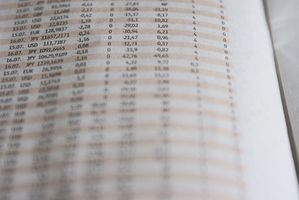Wie logische Funktionen in Excel verwenden
Logische Funktionen in Excel können Sie logische Bedingungen lösen in der Kalkulationstabelle mit preset-Funktionen auf der Registerkarte Formeln logisch können Funktionen auf Zellen vergleichen Daten angewendet werden. Sie erzielen Ergebnisse wie "true" oder "false". Sie können auch bedingte Antworten mit Ihrem logischen Formeln. Wenn Sie die Funktion "Wenn" verwenden, können Sie eine Formel erstellen, die nach bestimmten Kriterien sucht. Die Kriterien müssen eine Antwort richtig oder falsche. Je nach der Antwort, wird die Formel die bedingte Antwort generiert.
Anweisungen
1 Öffnen Sie Excel 2007, und wählen Sie eine Arbeitsmappe mit arbeiten. Klicken Sie auf die Schaltfläche "Office" und wählen Sie "Öffnen". Durchsuchen Sie Ihr Netzwerk für die Arbeitsmappe. Klicken Sie auf die Arbeitsmappe. Wählen Sie die Schaltfläche "Öffnen". Die Arbeitsmappe wird geöffnet.
2 Klicken Sie auf eine leere Zelle neben Ihrer Daten. Klicken Sie auf der Registerkarte "Formeln" und wählen Sie die Schaltfläche "Logisch". Überprüfen Sie die Dropdown-Liste der logischen Funktionen. Erstellen Sie eine logische "IF"-Funktion, basierend auf den Daten in Ihrer Tabelle. Klicken Sie auf "Wenn". Das Dialogfeld Funktionsargumente angezeigt wird.
3 Geben Sie Ihre Kriterien im Feld "Logischen Test". In diesem Beispiel erstellen Sie eine "IF"-Anweisung, die für Werte, die ja gleich aussieht. Wenn der Wert ja gleich ist, gibt es die Antwort "OK" zurück. Wenn der Wert gleich, alles andere ist, kehrt die Formel "Nicht OK".
4 Klicken Sie im Feld "Logischen Test", und klicken Sie auf die Zelle neben dieser Zelle. Geben Sie die folgende Formel:
B2 = "yes"
Geben Sie "OK" im Feld "Wert Wenn True" und "Nicht OK" im Feld "Wert wenn falsch". Klicken Sie auf "OK" und überprüfen Sie die Ergebnisse Ihrer logischen Funktion.